Verktyget Artboard är ett oumbärligt hjälpmedel i Affinity Designer för att skapa flera arbetsytor inom ett dokument. Med detta verktyg kan du effektivt organisera och strukturera dina projekt. I denna guide lär du dig hur du effektivt skapar, redigerar och hanterar Artboards för att optimera dina designer.
Viktiga insikter
- Artboard-verktyget gör det möjligt att skapa flera Artboards inom ett enda dokument.
- Varje Artboard kan dimensioneras och positioneras individuellt.
- Med Artboard-verktyget kan du skapa Artboards utifrån aktuella valobjekt.
Steg-för-steg-guide
Öppna Artboard-verktyget
Artboard-verktyget hittar du i verktygsfältet i Affinity Designer, dolt bakom en specifik ikon. När du klickar på denna ikon ändras kontextfältet ovanför din arbetsyta. Här kan du välja de önskade storlekarna för din nya Artboard.
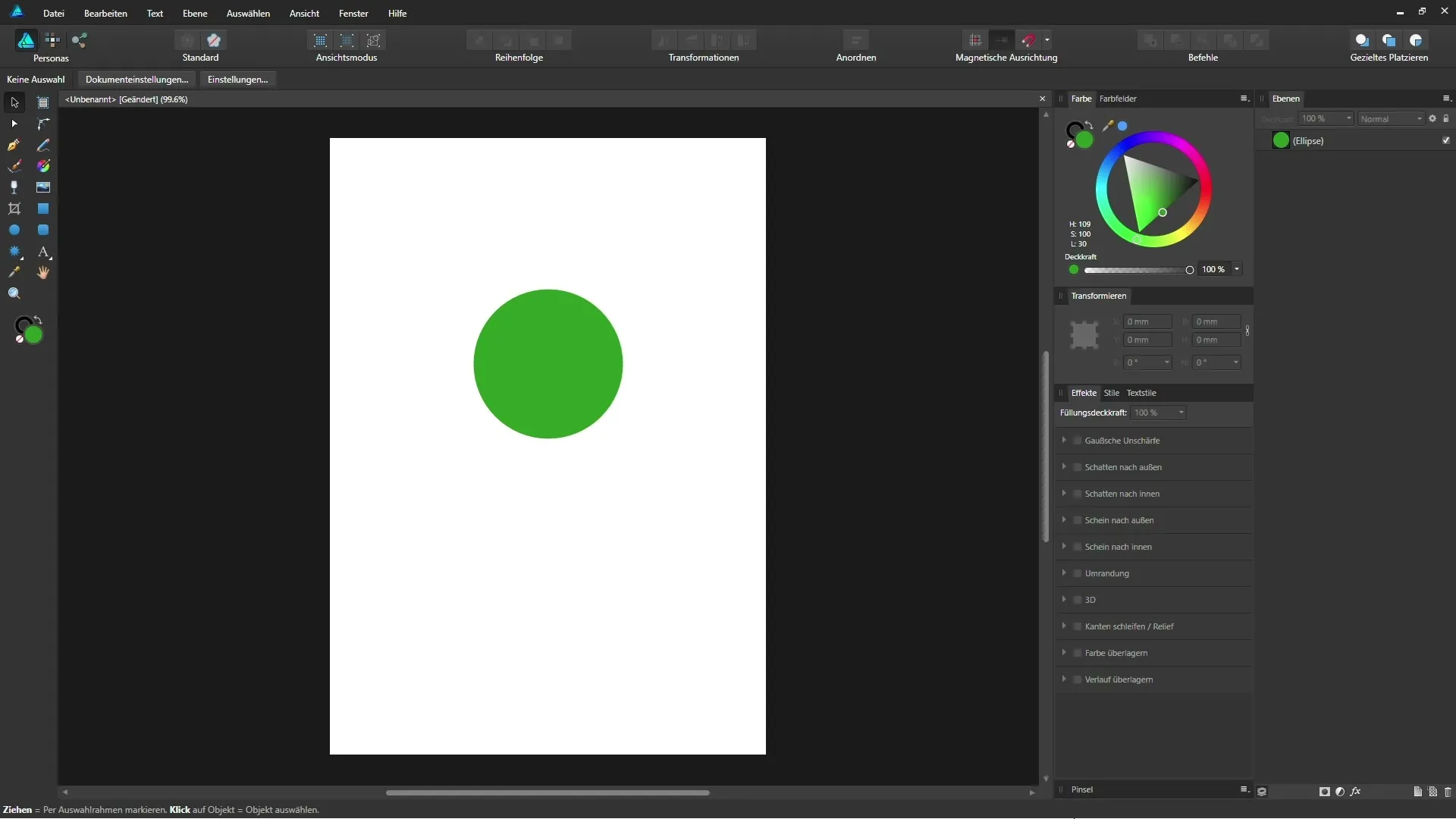
Skapa en ny Artboard
För att skapa en ny Artboard behöver du först ett aktuellt dokument, till exempel i A4-format. För närvarande är ett objekt placerat i detta dokument. För att infoga en Artboard, välj storleken "Dokument" och klicka på "Infoga Artboard". Detta skapar en ny Artboard i formatet av ditt aktuella dokument.
Lägg till fler Artboards
Vill du skapa fler Artboards med samma dimensioner som den första, måste du också klicka på "Infoga Artboard". Varje ny Artboard listas omedelbart som "Artboard 1", "Artboard 2" osv. i lagerpaletten. Så får du enkelt flera Artboards bredvid varandra för olika sidor inom din design.
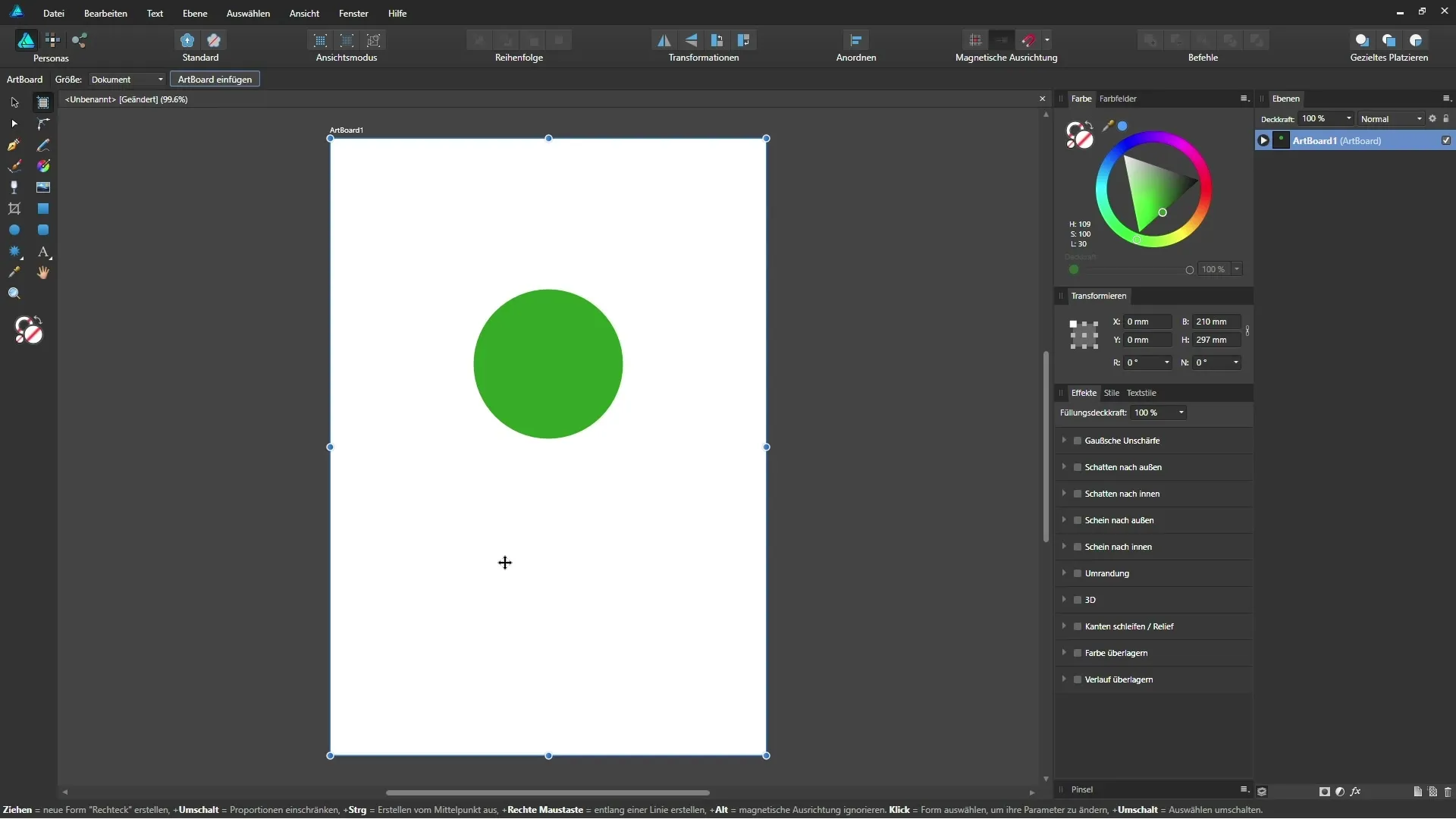
Fritt rita en Artboard
Med Artboard-verktyget har du möjlighet att fritt rita en ny Artboard. Klicka på valfri plats utanför en befintlig Artboard och dra för att skapa ramen. När du släpper musknappen genereras automatiskt en ny Artboard som också visas i lagerpaletten.
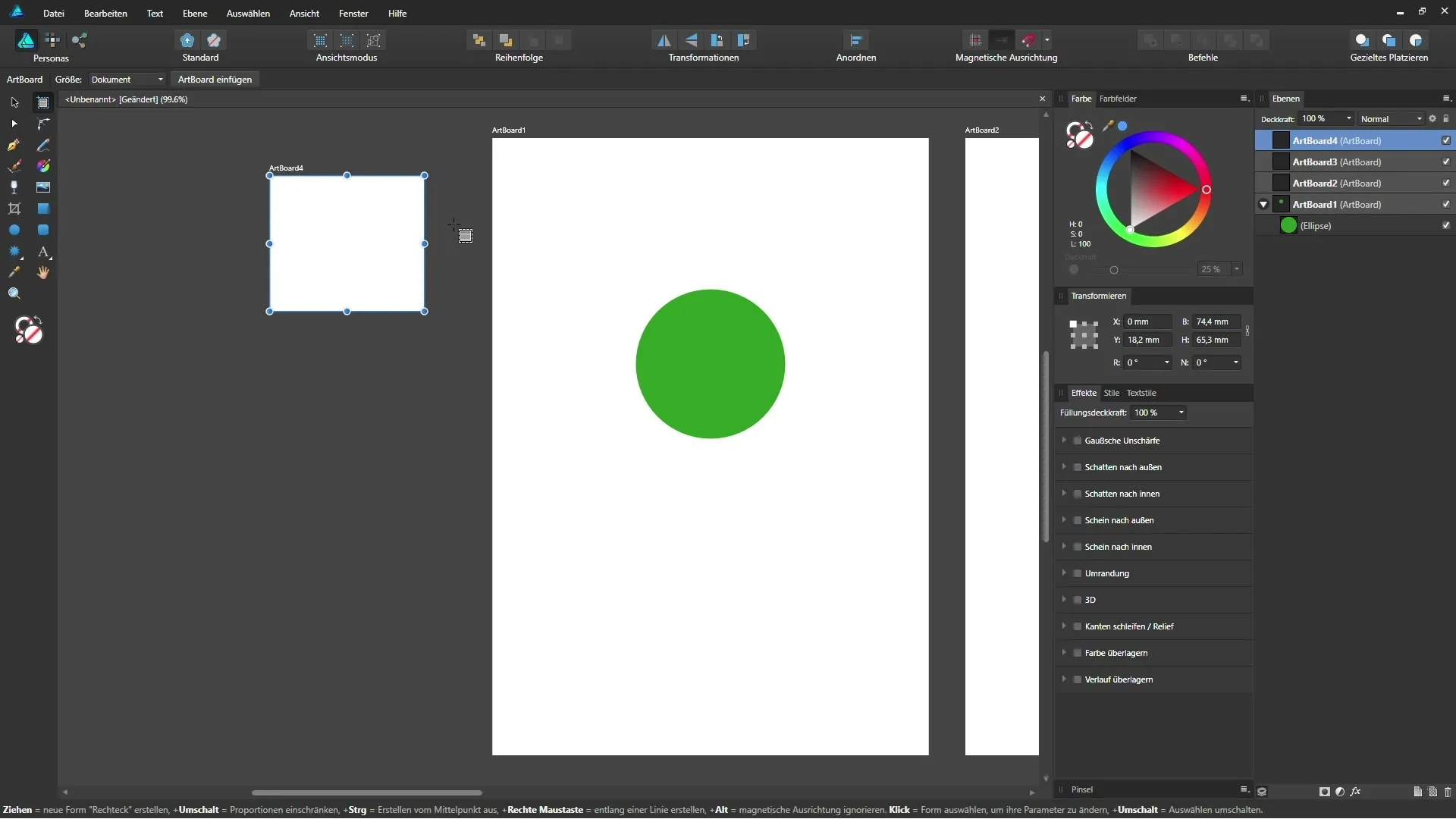
Justera måtten på en Artboard
Om du vill justera dimensionerna på en Artboard kan du använda Transformera-fönstret. Du hittar detta under "Visa", sedan "Studio" och slutligen "Transformera". Här har du möjlighet att göra exakta bredd- och höjdangivelser för din Artboard.
Skapa Artboard baserat på ett urval
En ytterligare funktion av Artboard-verktyget gör att du kan skapa en ny Artboard baserat på ett urval. Välj ett objekt, till exempel en cirkel, med hjälp av flyttningsverktyget. Gå tillbaka till Artboard-verktyget, välj storleken "Urval" och klicka på "Infoga Artboard". Detta skapar en ny Artboard som exakt har dimensionerna av det valda objektet.
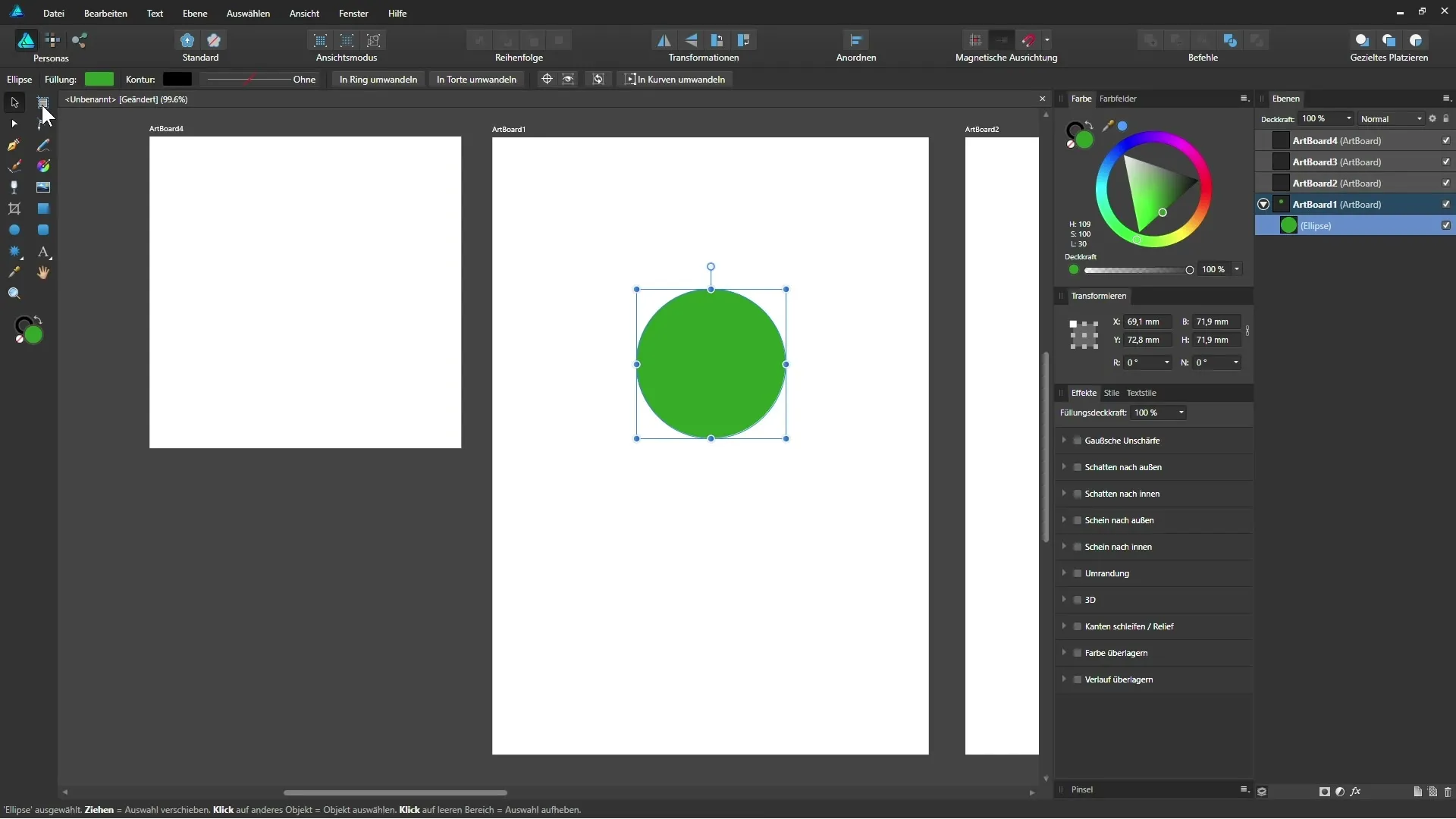
Flytta objekt mellan Artboards
När du har skapat en ytterligare Artboard kan du flytta objekt mellan dessa. Om du till exempel har en cirkel på Artboard 1 och vill dra den till den ny skapade Artboard 5, görs detta enkelt genom att dra och släppa. Objektet förblir i den ursprungliga Artboarden tills det helt tas bort från den.
Duplicera Artboards
Om du behöver en befintlig Artboard med samma dimensioner som en annan sida, välj återigen Artboard-verktyget och ställ in storleken "Dokument" på den aktiva Artboarden. Klicka sedan på "Infoga Artboard" så kommer en ny Artboard att skapas med samma mått.
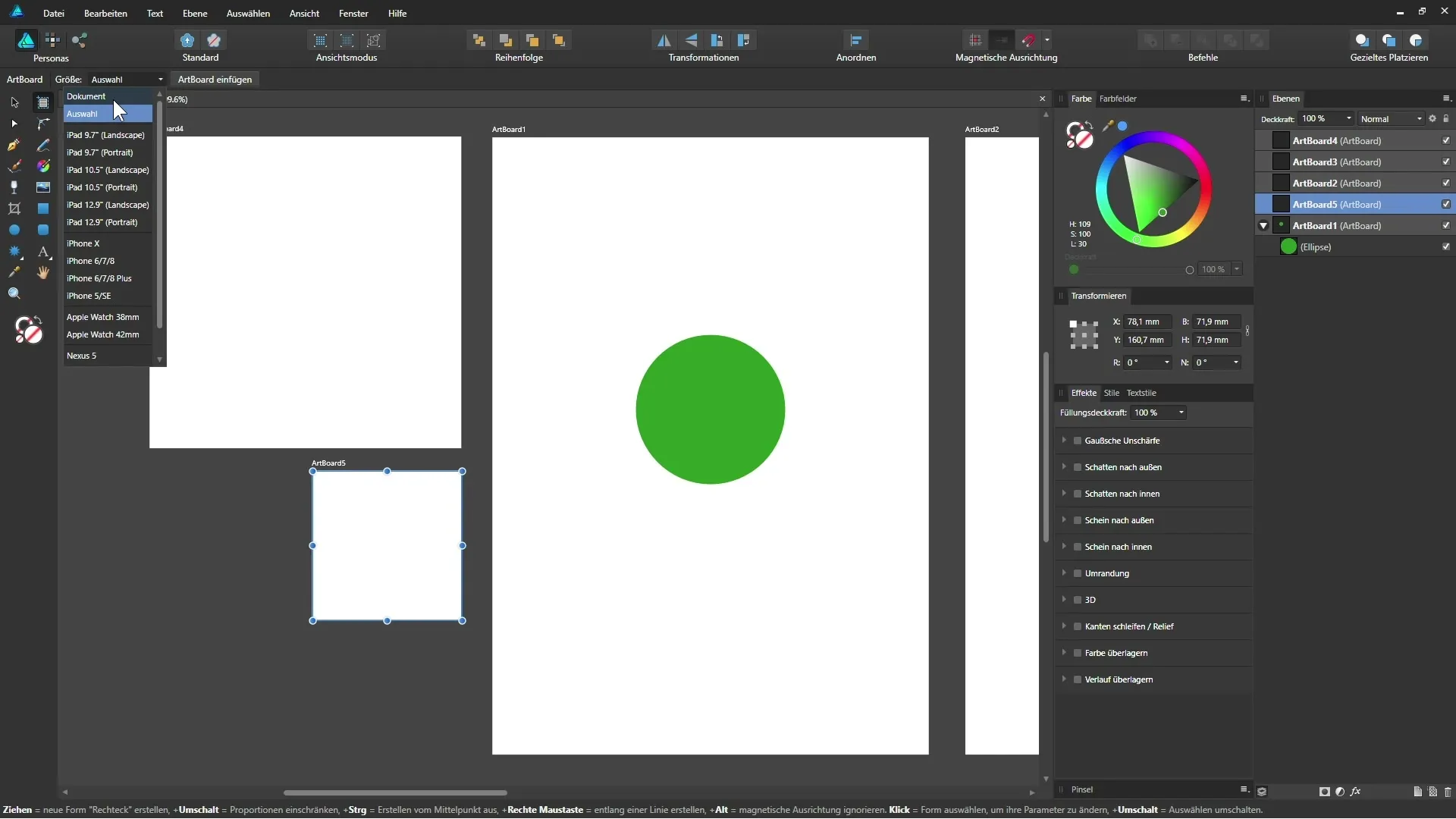
Sammanfattning - Affinity Designer: Artboard-verktyget i detalj
Artboard-verktyget i Affinity Designer möjliggör skapande och hantering av flera arbetsytor inom ett dokument. Du kan använda verktyget för att skapa Artboards i olika storlekar och baserat på valobjekt, vilket ger dig stor flexibilitet och kontroll över dina designer. Genom att tillämpa dessa steg kan du effektivt organisera och strukturera ditt innehåll.
Vanliga frågor
Hur skapar jag en ny Artboard?Klicka på Artboard-verktyget i verktygsfältet, välj storleken "Dokument" och klicka på "Infoga Artboard".
Kan jag ändra storlek på Artboards?Ja, du kan justera måtten på en Artboard via Transformera-fönstret.
Hur flyttar jag objekt mellan Artboards?Dra objektet från en Artboard till en annan tills det är helt borta.
Vad är skillnaden mellan "Dokument" och "Urval" i Artboard-storleken?"Dokument" avser hela dokumentformatet, medan "Urval" använder dimensionerna på det för närvarande valda objektet.
Kan jag duplicera Artboards?Ja, du kan välja en befintlig Artboard och duplicera den med funktionen "Infoga Artboard".


